Sut i ddangos neu guddio pob gwrthrych (lluniau / siartiau / siapiau / sylwadau) yn Excel?
Yn Excel, rydyn ni fel arfer yn mewnosod rhai gwrthrychau, fel lluniau, sylwadau, siapiau ac ati, ond weithiau, maen nhw'n edrych mewn llanast ac allan o drefn. Yn y sefyllfa hon, mae angen i ni eu cuddio, a phan rydyn ni eu heisiau, gallwn eu harddangos ar unwaith. Yma, byddaf yn siarad am rai triciau cyflym i ddangos neu guddio'r holl wrthrychau yn Excel.
Dangos neu guddio pob gwrthrych mewn taflen waith weithredol gyda Seane Pane
Dangos neu guddio pob gwrthrych mewn taflen waith weithredol gyda chod VBA
Dangos neu guddio pob gwrthrych ym mhob taflen waith gyda Kutools for Exce
 Dangos neu guddio pob gwrthrych mewn taflen waith weithredol gyda Seane Pane
Dangos neu guddio pob gwrthrych mewn taflen waith weithredol gyda Seane Pane
Gall y Pane Dewis yn Excel eich galluogi i guddio neu ddangos yr holl wrthrychau neu rai rhannol mewn taflen waith weithredol.
1. Cliciwch Hafan > Dod o Hyd i a Dewis > Pane Dewis i agor y Pane Dewis. Gweler y screenshot:
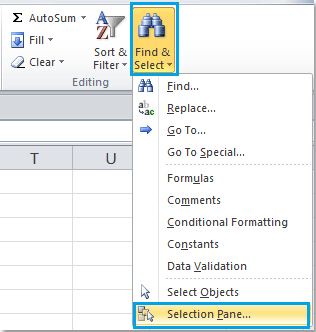
2. Ar ôl agor y Dewis a Gwelededd cwarel tasgau, mae'r holl wrthrychau yn y ddalen weithredol wedi'u rhestru yn y cwarel. Os ydych chi am guddio'r holl wrthrychau, does ond angen i chi glicio Cuddio i Bawb botwm ar waelod y cwarel tasg, gallwch hefyd glicio Dangos holl botwm i arddangos pennill vise y gwrthrychau.
 |
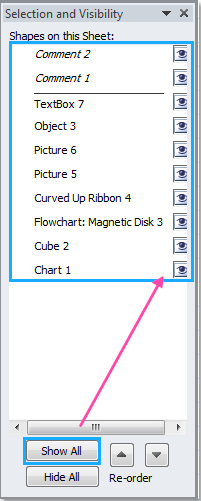 |
Nodyn: Os mai dim ond rhan o'r gwrthrychau yr ydych am ei chuddio, gallwch glicio ar ei blwch gwirio llygaid i gael gwared ar yr eicon llygad; i ailddangos gwrthrych cudd, cliciwch ar ei flwch gwirio llygaid gwag i roi'r eicon llygad yn ôl ynddo.
 Dangos neu guddio pob gwrthrych mewn taflen waith weithredol gyda chod VBA
Dangos neu guddio pob gwrthrych mewn taflen waith weithredol gyda chod VBA
Gall y cod VBA byr canlynol hefyd eich helpu chi i ddangos neu guddio'r holl wrthrychau mewn taflen waith weithredol.
1. Daliwch i lawr y ALT + F11 allweddi i agor y Microsoft Visual Basic ar gyfer Ceisiadau ffenestr.
2. Cliciwch Mewnosod > Modiwlau, a gludwch y cod canlynol yn y Ffenestr Modiwl.
Cuddio pob gwrthrych Cod VBA:
Is HideEachShape ()
Dim sObject Fel Siâp
Ar gyfer pob sObject Yn ActiveSheet.Shapes
sObject.Visible = Anghywir
Digwyddiadau
Is-End
Arddangos cod VBA yr holl wrthrychau:
Is ShowEachShape ()
Dim sObject Fel Siâp
Ar gyfer pob sObject Yn ActiveSheet.Shapes
sObject.Visible = Gwir
Digwyddiadau
Is-End
3. Yna pwyswch F5 yn allweddol i redeg y cod, bydd yr holl wrthrychau yn y daflen waith weithredol yn cael eu cuddio neu eu harddangos.
 Dangos neu guddio pob gwrthrych ym mhob taflen waith gyda Kutools ar gyfer Excel
Dangos neu guddio pob gwrthrych ym mhob taflen waith gyda Kutools ar gyfer Excel
Gyda Kutools ar gyfer Excel'S Dewisiadau Gweld offeryn, gallwch guddio neu ddangos yr holl wrthrychau ym mhob taflen waith ar unwaith.
Kutools ar gyfer Excel yn cynnwys mwy na 300 o offer Excel defnyddiol. Am ddim i geisio heb unrhyw gyfyngiad mewn 30 diwrnod. Get it Now
Pan fyddwch wedi gosod Kutools ar gyfer Excel, gwnewch fel a ganlyn:
1. Cliciwch Kutools > Dangos / Cuddio > Dewisiadau Gweld, gweler y screenshot:

2. Yn y Dewisiadau Gweld blwch deialog, o dan y Gwrthrychau adran, cliciwch Cuddio popeth or Dangos pob i guddio neu arddangos yr holl wrthrychau yn y llyfr gwaith cyfan.

Mae'r offeryn View Options yn ei gwneud hi'n bosibl dangos neu guddio'r rhan fwyaf o leoliadau Microsoft Excel yn gyflym, fel Tabiau Mewnol, Bar Fformiwla, Bar Statws, Ffenestri yn Taskbar, Gridlines, Toriadau Tudalen, Arddangos Seros, Bar sgrolio fertigol, Llorweddol Bar sgrolio, Tabiau Dalen,… Ac ati. Bydd yn arbed eich amser wrth chwilio am y gosodiad hwn pan fydd angen i chi eu dangos neu eu cuddio.
Cliciwch Dewisiadau Gweld i wybod mwy am y nodwedd hon.
Erthyglau cysylltiedig:
- Dangos neu guddio bar fformiwla
- Arddangos neu guddio penawdau rhes a cholofn
- Pane Dewis Arddangos
- Arddangos neu guddio bar statws
- Arddangos neu guddio tabiau dalen
- Dangos neu guddio bar sgrolio Llorweddol / Fertigol
- Dangos a chuddio llinellau grid
- Cuddio seibiannau tudalen
- Arddangos neu guddio gwerthoedd sero yng nghelloedd Microsoft Excel
- Dangos neu guddio symbolau amlinellol yn Excel
Offer Cynhyrchiant Swyddfa Gorau
Supercharge Eich Sgiliau Excel gyda Kutools ar gyfer Excel, a Phrofiad Effeithlonrwydd Fel Erioed Erioed. Kutools ar gyfer Excel Yn Cynnig Dros 300 o Nodweddion Uwch i Hybu Cynhyrchiant ac Arbed Amser. Cliciwch Yma i Gael Y Nodwedd Sydd Ei Angen Y Mwyaf...

Mae Office Tab yn dod â rhyngwyneb Tabbed i Office, ac yn Gwneud Eich Gwaith yn Haws o lawer
- Galluogi golygu a darllen tabbed yn Word, Excel, PowerPoint, Cyhoeddwr, Mynediad, Visio a Phrosiect.
- Agor a chreu dogfennau lluosog mewn tabiau newydd o'r un ffenestr, yn hytrach nag mewn ffenestri newydd.
- Yn cynyddu eich cynhyrchiant 50%, ac yn lleihau cannoedd o gliciau llygoden i chi bob dydd!

